Wat te doen als Safari, Camera, FaceTime of de App Store ontbreken op uw startscherm

Als een app niet op uw startscherm verschijnt, hebt u mogelijk de installatie ongedaan gemaakt het. Maar als een vooraf gebundelde app is verdwenen, kunnen er een paar oorzaken zijn. U kunt als volgt alle standaard-apps herstellen die ontbreken op uw apparaat.
Allereerst, als een app op uw startschermen lijkt te ontbreken, zorg er dan voor dat u deze niet in een map wegstopt. In situaties als deze is de oplossing vaak de meest voor de hand liggende.
Als u echter hoog en laag hebt gezocht en het niet kunt vinden, is er mogelijk iets anders aan de hand. Er zijn een paar verschillende soorten apps op je telefoon en ze kunnen allemaal om verschillende redenen ontbreken.
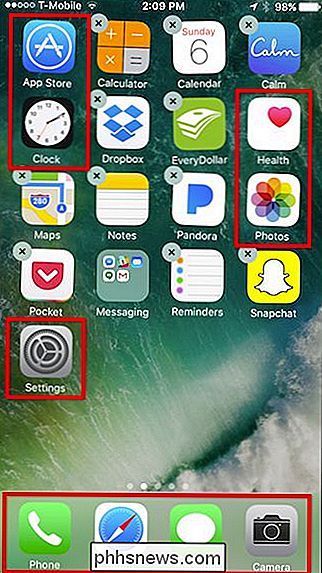
Alles wat in rood is weergegeven, kan niet worden verwijderd.
- Apps van derden zijn apps die je hebt gedownload vanuit de app Store, dat kwam niet met je telefoon. Als ze ontbreken, hebt u ze mogelijk verwijderd zonder het te weten. In sommige gevallen kan een app van derden om andere redenen ontbreken, in welk geval u deze kunt verwijderen met behulp van deze instructies en vervolgens opnieuw kunt installeren vanuit de App Store.
- Verwijderbare apps zijn apps die bij je iPhone komt en die je van je startscherm kunt verwijderen, zolang je iOS 10 gebruikt. Net als elke andere app kun je erop drukken en vasthouden en op de X tikken om hem te laten verdwijnen. Dit omvat Rekenmachine, Muziek, Kalender, Nieuws, Kompas, Notities, Contacten, Podcasts, FaceTime, Herinneringen, Vind mijn vrienden, Aandelen, Thuis, Tips, iBooks, Video's, iCloud Drive, Voice Memo's, iTunes Store, Watch, Mail, Weer en kaarten. Als een van deze apps ontbreekt, kunt u ernaar zoeken in de App Store en deze opnieuw installeren.
- Niet-verwijderbare apps van eerste partijen omvatten de App Store, Gezondheid, Foto's, Instellingen, Telefoon, Safari, Berichten, camera, klok, activiteit, iPhone zoeken en Wallet. Deze apps worden bij je iPhone geleverd en je kunt ze niet van je startscherm verwijderen (behalve in sommige gevallen, zoals werktelefoons, waar een beheerder ze kan verwijderen). Als een van deze apps ontbreekt, is dat waarschijnlijk omdat een van hen is omgedraaid in het gedeelte 'Beperkingen', zodat ouders bepaalde functies van hun kinderen kunnen blokkeren.
De eerste twee categorieën zijn eenvoudig: als een app ontbreekt, installeer het gewoon opnieuw vanuit de App Store. Maar wat als een niet-App Store-app of zelfs de App Store zelf ontbreekt? Deze derde categorie is lastiger, waar we vandaag mee te maken hebben.
Om te controleren of Beperkingen de boosdoener zijn, tikt u eerst op Instellingen en vervolgens op "Algemeen" en vervolgens op "Beperkingen".
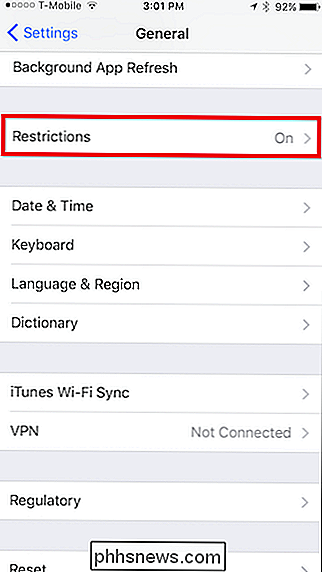
Voer de toegangscode in om toegang te krijgen tot de Beperkingen. Als u niet weet wat de toegangscode is, moet u deze eerst verkrijgen bij degene die deze heeft ingesteld.
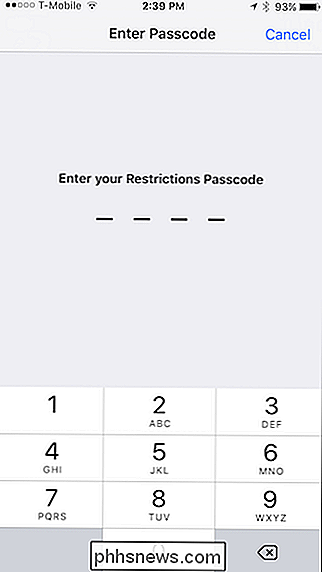
Nadat u toegang hebt gekregen tot de Beperkingen, kunt u zien wat is uitgeschakeld. Hier zien we bijvoorbeeld dat Safari, Camera, FaceTime, de iTunes Store en Podcasts zijn uitgeschakeld.
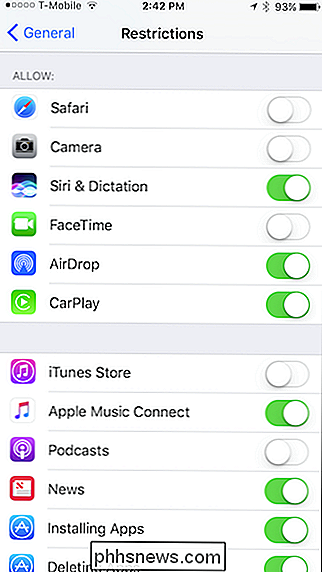
Let op, als u de App Store mist, komt dit omdat "Apps installeren" is uitgeschakeld. Als u geen apps van uw startschermen kunt verwijderen, is 'Apps verwijderen' uitgeschakeld en natuurlijk, als u in-app-aankopen niet kunt voltooien, is die optie uitgeschakeld.
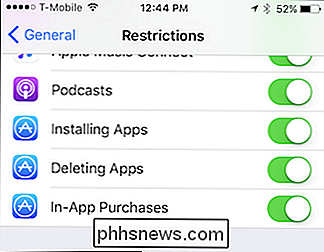
Als een van deze zijn beperkt en zouden niet moeten zijn, draai gewoon de schakelaar terug. Zodra u dit doet, moeten die apps opnieuw verschijnen op uw startscherm.
Houd er echter rekening mee dat alleen Safari, Camera, FaceTime en de App Store beperkt kunnen zijn (Podcasts kunnen worden beperkt en verwijderd) . Als u een van de andere niet-verwijderbare apps van de eerste partij mist, is er een andere fout aan het spelen. Je zou kunnen proberen de lay-out van je startscherm te herstellen, maar misschien moet je nucleair zijn en je iPhone volledig wissen, en deze terugzetten naar de fabrieksinstellingen.

Het Luma Home Wi-Fi-systeem instellen
Als het wifi-signaal van uw huis slecht is, kijkt u mogelijk naar mesh-oplossingen zoals het Luma Home Wi-Fi-systeem. Luma bestaat uit meerdere Wi-Fi-extenders die je in je huis verspreidt om elk hoekje en gaatje te bedekken met een uitstekend wifi-signaal. Hier leest u hoe u alles moet instellen en hoe u het moet configureren om overal in uw huis de best mogelijke wifi te bieden.

Schijfruimte automatisch vrijmaken met Windows 10's Storage Sense
Windows 10's Creators Update voegt een handige kleine functie toe die automatisch je tijdelijke bestanden en dingen die in je Prullenbak staan opruimt voor meer dan een maand. Zo kunt u het inschakelen. GERELATEERD: 7 manieren om ruimte op de harde schijf vrij te maken op Windows Windows 10 heeft altijd een aantal opslaginstellingen weergegeven die u kunt gebruiken om uw schijfruimte te beheren.



